背景介紹
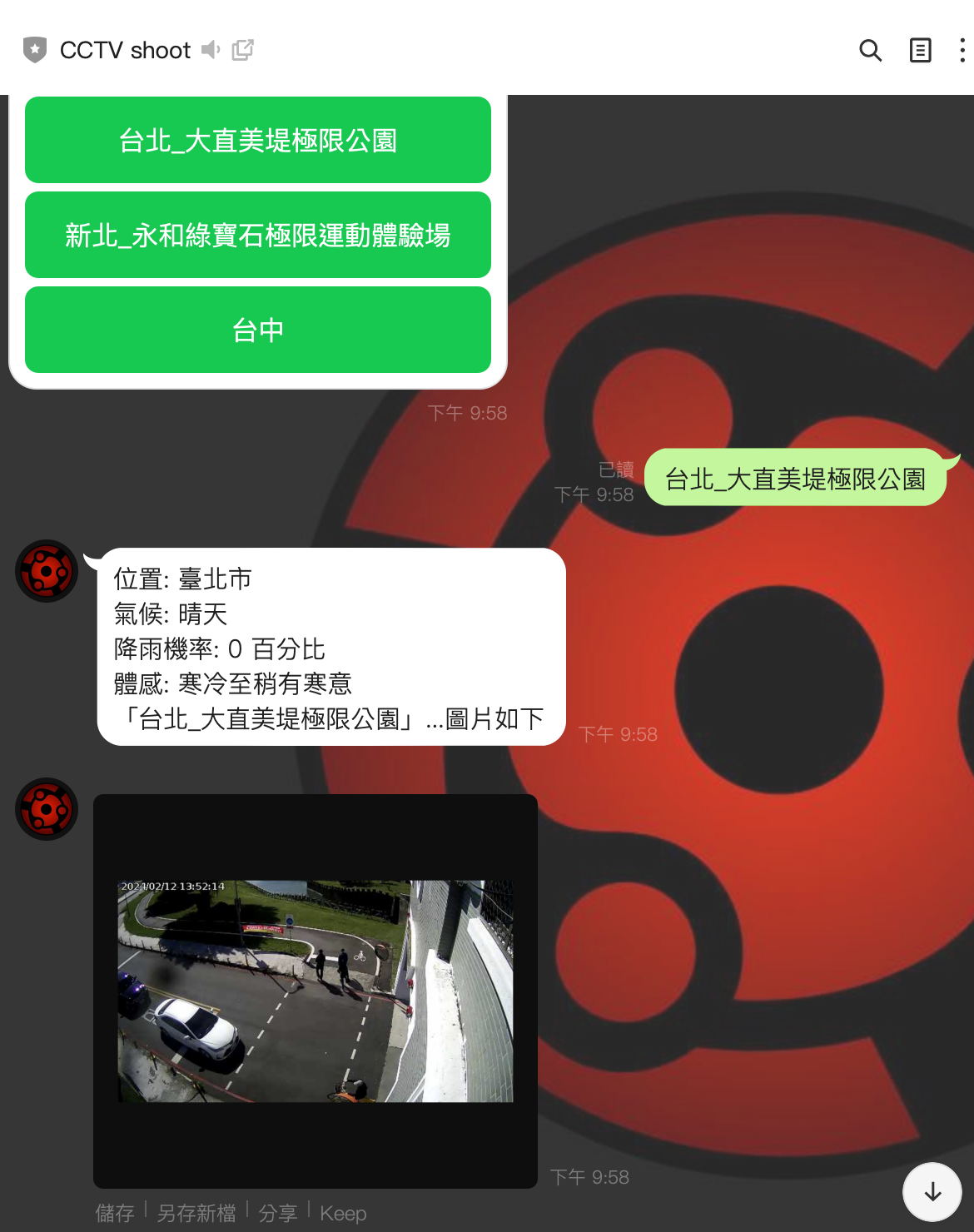
過年改寫了我自己的在台北常使用的路上攝影機截圖工具,一開始求方便在每次請求來時會在容器當中開啟 chrome 去截圖,但由於是 MVP 以及沒有放 queue 在前面讓請求排隊,因此這樣的做法就無法提供給別人使用。
因此為了可用性,需要把截圖功能透過排程(cronjob)去實作,所以這次就將截圖功能改搬到 Cloud Function 並搭配 Cloud Scheduler 排程抓取。
感謝 @timfanda35 協助糾正錯誤,Cloud Run 也可以透過 Scheduler 來觸發 - Running services on a schedule
過往我很習慣在 Cloud Run 上實作任何的功能,這次也是第一次實際操作 Cloud Function,以下就介紹一下兩者是如何搭配使用的!
台北板場截圖 LINE Bot
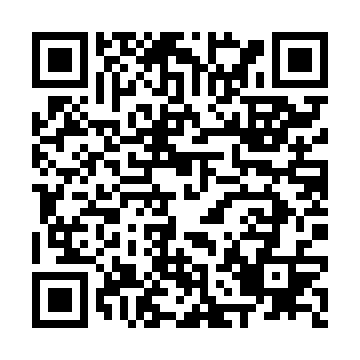
介紹
以下會簡介 Cloud Function 操作完後如何銜接 Cloud Run 的步驟,那就繼續往下看吧!
建立第一個 Cloud Function
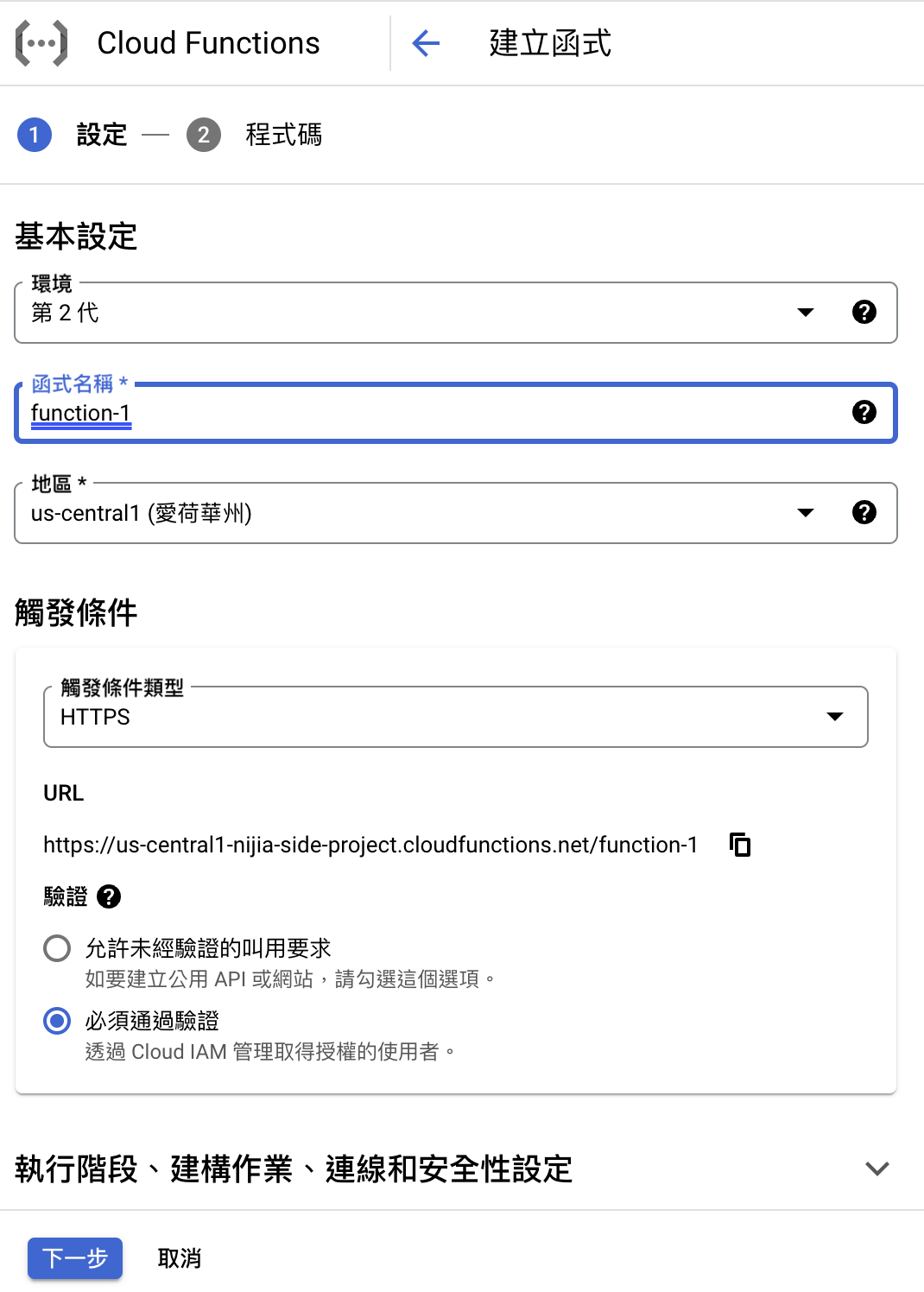
前往 Cloud Function,並在介面上按下建立函式,即可看到相關畫面
直接線上搭配 Cloud Shell 開始寫程式測試!
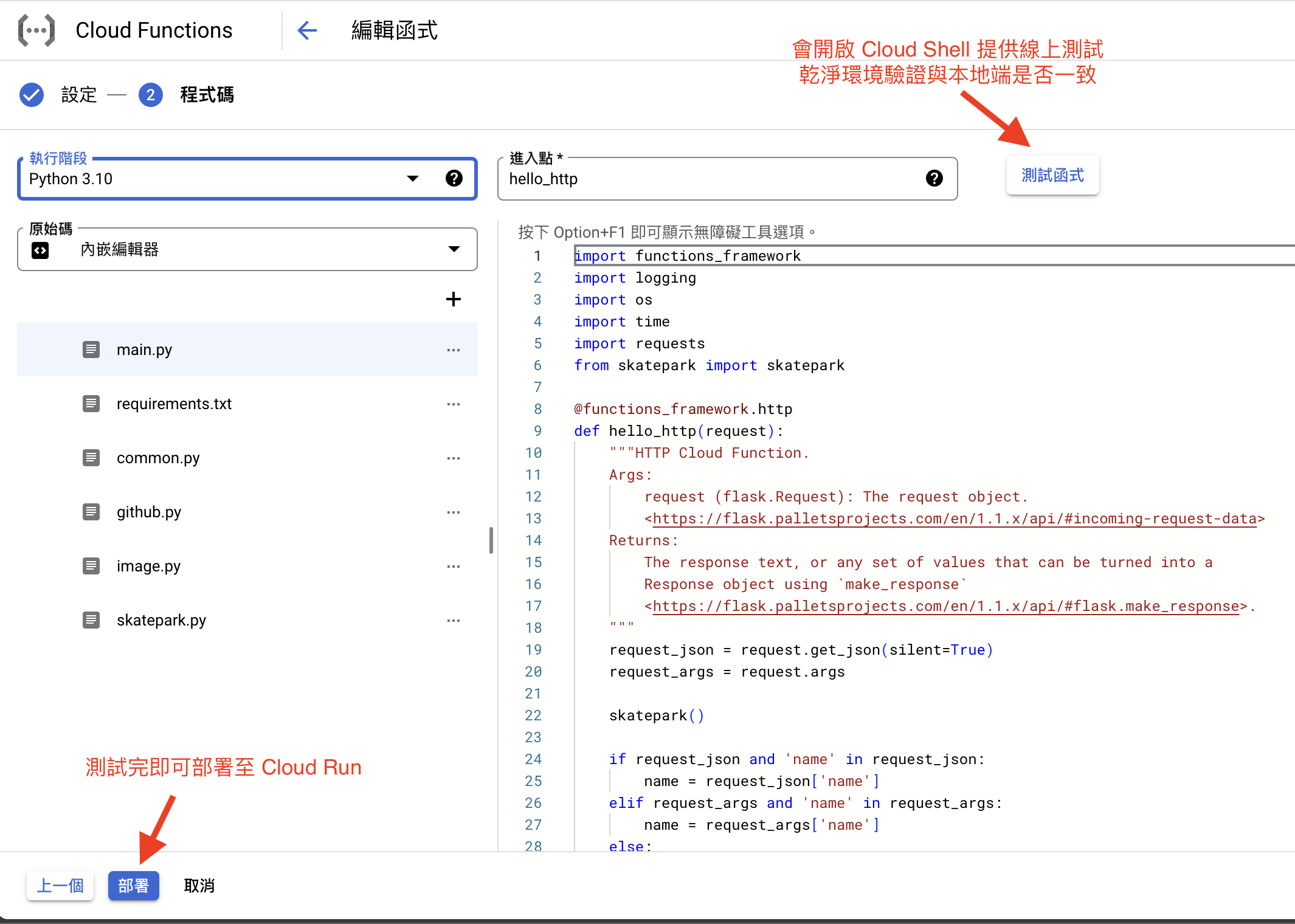
把基本資訊設定完後,Cloud Function 這邊跟其他 FaaS 差不多,都有提供編輯界面供撰寫。而這邊夠更棒的是,GCP 的服務很多是搭配 Cloud Shell 讓功能可以在部署前先測試好,確認沒問題再部署上去,讓小本開發的我們可以避免來回部署花費了很多流量 💰🤣
寫完 Cloud Function 了,那 2nd Gen 有什麼用?
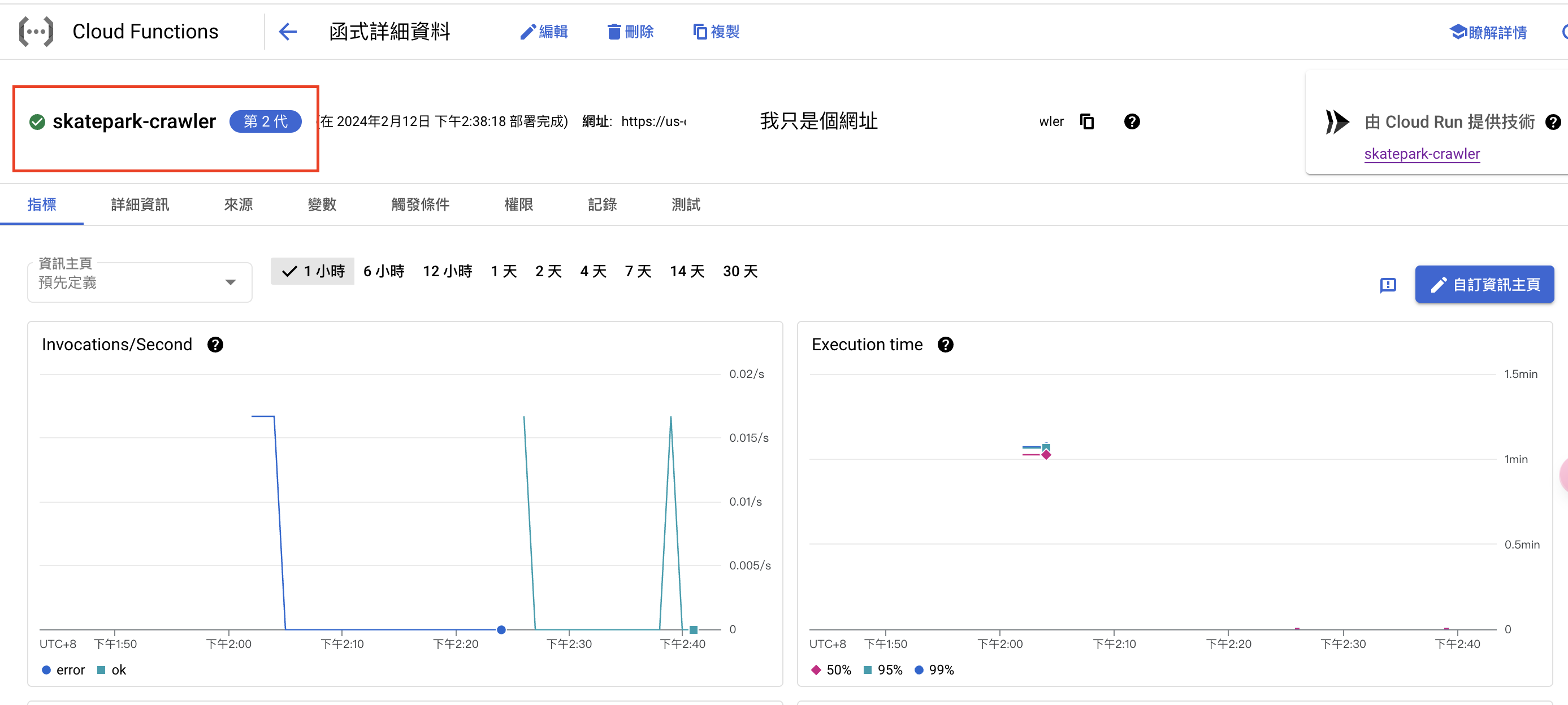
部署完後進來看看 Cloud Function,會發現上面怎麼會有個第二代的字眼,簡單來說是 Google 把 Cloud Function 整合進 Cloud Run,過往 Function 也是另外起 Container 沒錯,但在雲平台上看起來就是兩個不同的服務,藉由這樣整合也讓 Function 能使用到 Cloud Run 上面的很多好處,也可以從介面上直接通往 Cloud Run 開始操作。
相關操作範例如:「Eventarc、處理來自 Cloud Storage 或 BigQuery 的長請求、更多的 Cloud Events、併發處理…etc」
更多介紹:
Supercharge your event-driven architecture with new Cloud Functions (2nd gen) > Cloud Functions version comparison
Cloud Function 怎麼去 Cloud Run?
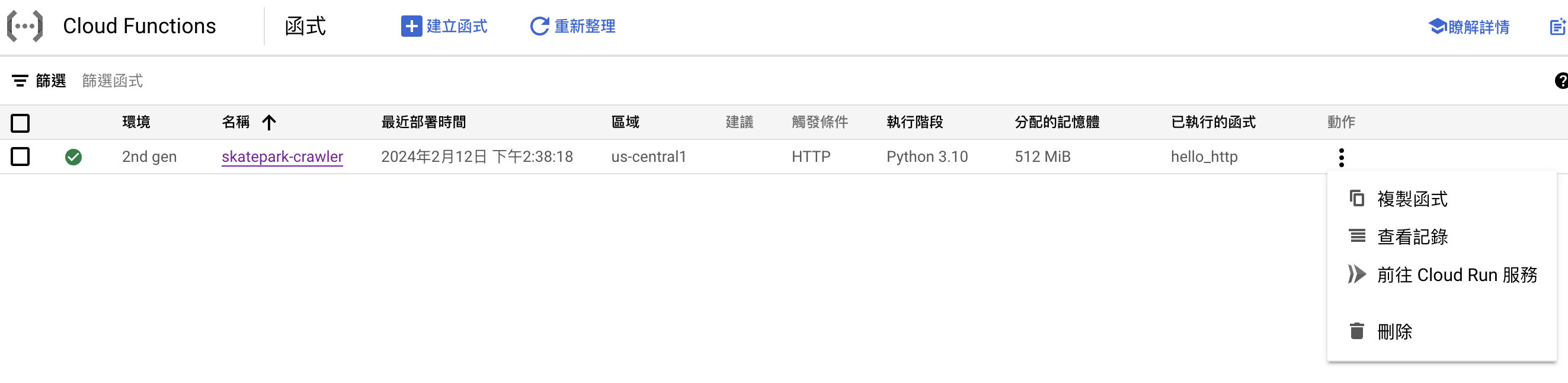
此外也能從介面上直接點選 🍔 直接前往 Cloud Run 設定,或是想要複製更多 Function 讓 Cloud Scheduler 使用,也都是沒有問題的!
換過去有什麼差?
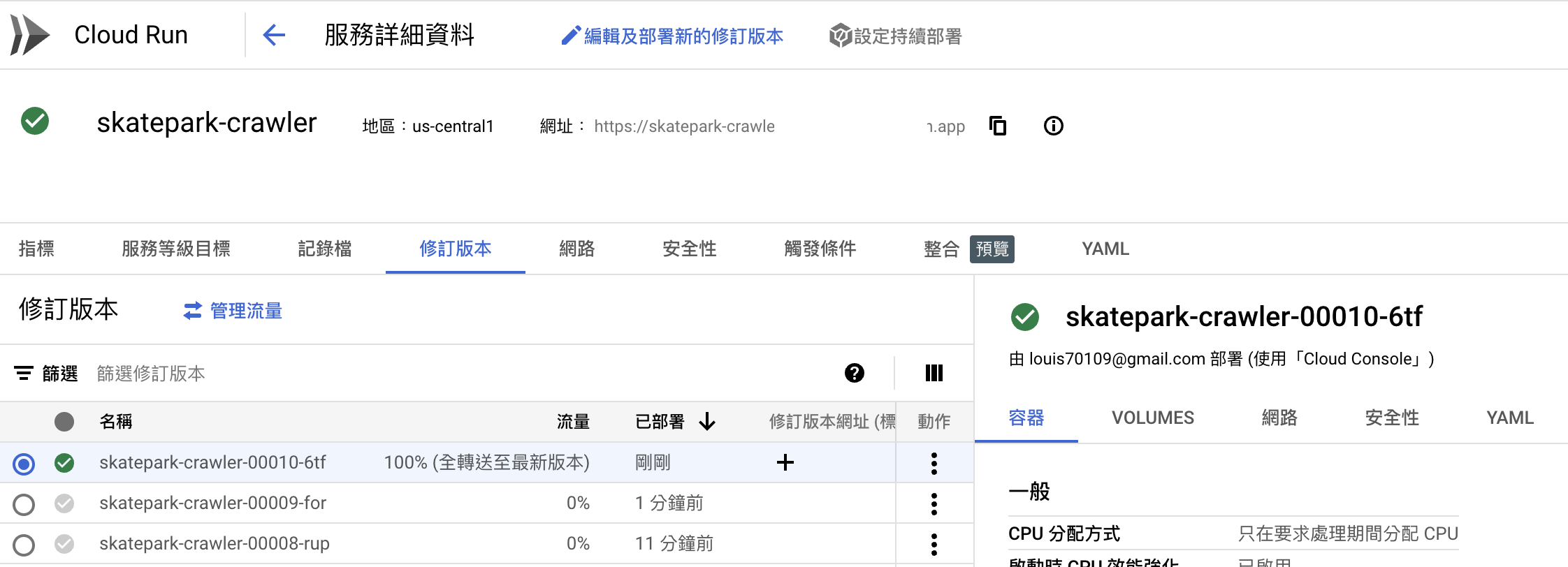
來到這邊之後就會跟原本使用 Cloud Run 的習慣一樣了 👏,想設定任何的 Cloud Event 或是調整和容器相關的係數,皆能在這邊操作,就不用分兩個畫面去調整了~
如何在 Cloud Run 上看?
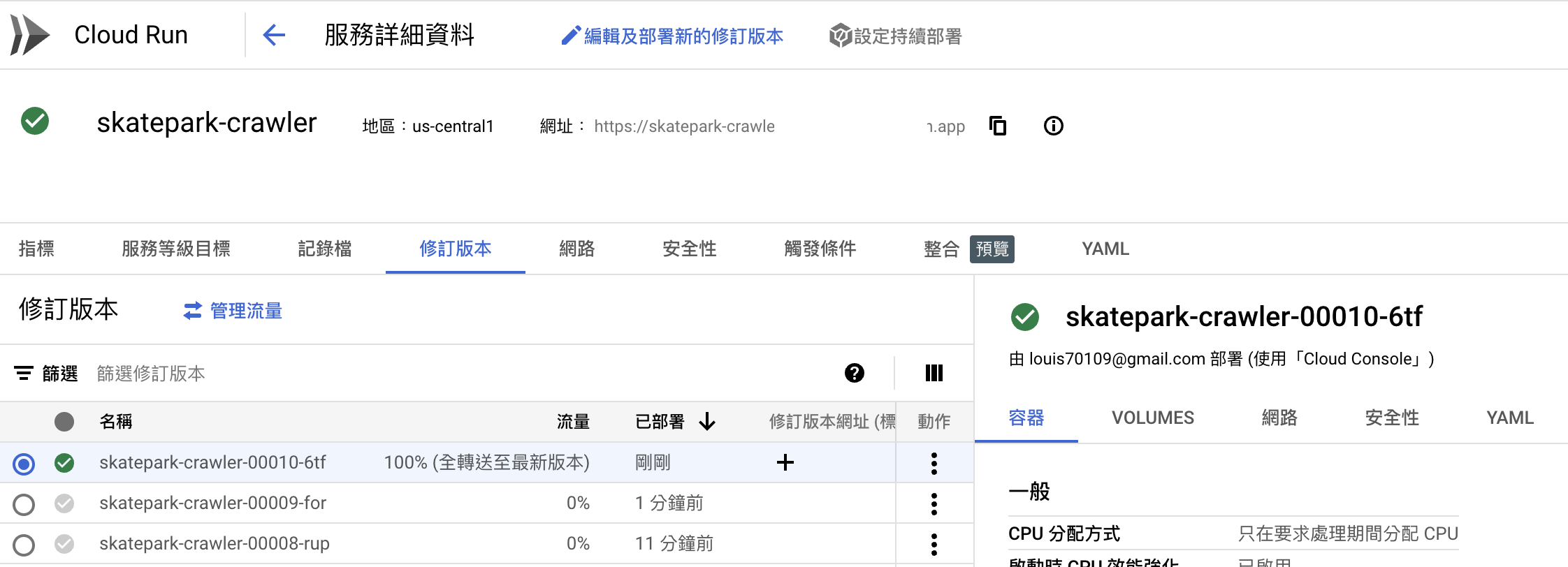
在 Cloud Run 中也能知道這個容器是透過誰來 Build,如此一來也不用擔心說會不會改天就忘了 🤣
結論
這邊我的實作方式是在本地端先跑過一次 Code,再把程式轉貼上 Cloud Function 去測試,但這手動的步驟有點不優,往後若有開發上能夠讓體驗更好,我在另外寫一篇文章介紹,那就大家下回見囉!